萬盛學電腦網 >> 手機技巧 >> iPhone怎麼排列圖標?iPhone圖標排列方法圖解
iPhone怎麼排列圖標?iPhone圖標排列方法圖解
iPhone怎麼排列圖標?iPhone手機上有些圖標不常用,想把常用的排列出來,怎麼排列呢?想讓自己的iPhone圖標自由排列嗎?那就看下來綠茶小編為大家帶來的iPhone圖標排列方法。
iPhone圖標排列方法:
排序圖標分為兩種方法分別為手機上排序以及iTunes進行排序。使用手機排序首先我們進入到手機主屏幕,即程序圖標頁面。
1. 需要按住任意一個屏幕圖標,直至圖標出現左右擺動的情況。隨機選擇圖標移動到想要排序的位置即可。
2. 按下iPhone的主屏幕按鍵便會存儲排序。

使用iTunes排序我們首先使用數據線進入連接電腦,打開iTunes程序選擇您的iPhone設備,點機右側的應用程序標簽,隨後主屏幕便會出在界面上,隨後我們用鼠標拖動便可以進行排列。另種排序方式各有優缺點。小編建議您小一些的排序使用手機即可,對於大一些的整理則建議使用iTunes進行排列。
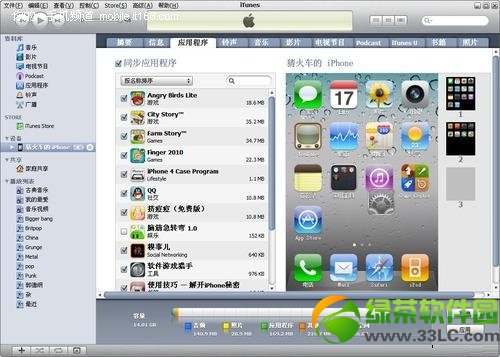
另外如果您需要將一個程序圖標移動到另一屏上可以點選應用程序圖標出現動態效果後移動圖標到屏幕邊緣方式1秒後屏幕便會轉移到下一個屏上。如果您只有兩個屏,你先創建第三瓶使用上述方法將任意一個程序移動到第二屏邊緣保持1秒後系統會自動創建第三屏。
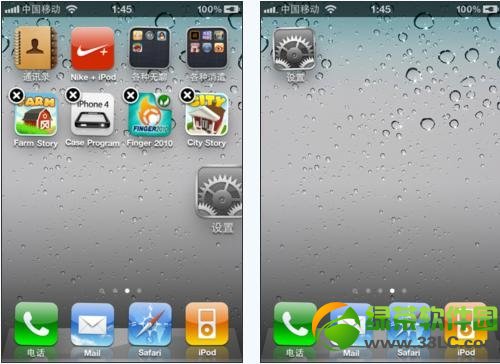
iPhone怎麼排列圖標的方法就是這樣的了,大家試試看吧!
綠茶小編猜你還喜歡:
iphone照片流怎麼刪除?iphone照片流徹底刪除方法
iPhone怎麼隱藏圖標?iPhone隱藏圖標設置方法圖文詳解
手機技巧排行
智能手機推薦
相關文章
copyright © 萬盛學電腦網 all rights reserved



